Yhteenveto
Onko mitään helppoa tapaa palauttaa valokuvat iCloudista? Tämä viesti näyttää sinulle kaksi tapaa, joiden avulla voit tehokkaasti palauttaa valokuvat iCloudista.
Yhteenveto
Onko mitään helppoa tapaa palauttaa valokuvat iCloudista? Tämä viesti näyttää sinulle kaksi tapaa, joiden avulla voit tehokkaasti palauttaa valokuvat iCloudista.
Entä jos kadotat arvokkaat valokuvasi? Jotkut käyttäjät kirjoittavat meille, sanovat kadonneensa iPhone-laitteet ja heillä ei ole aavistustakaan kuinka noutaa suosikkikuvansa iCloud-varmuuskopiosta ostaessaan aivan uuden iPhonen. Kuinka sitten palauttaa valokuvat iCloudista?
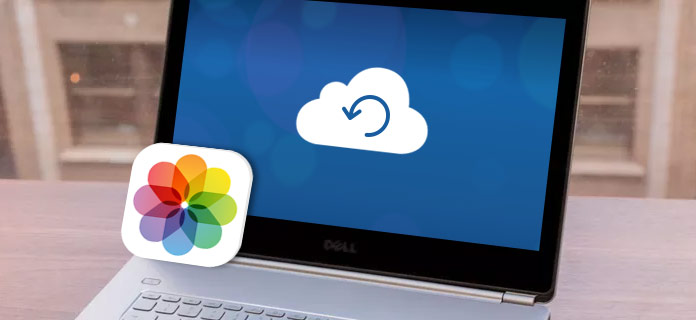
Valokuvien palauttaminen iCloudista
Applella on tapa antaa sinun palauttaa valokuvat iCloudista. Sinun täytyy kuitenkin nollata iPhone ja poistaa nykyiset tiedot. Voit kysyä, onko parempi hakea valokuvia iCloudista ilman tietojen menetystä. Vastaus on kyllä. Tämä viesti sopii sinulle, ja siinä on kaksi tapaa varmuuskopioida iCloud-valokuvasi vaihe vaiheelta.
Niin kauan kuin luot iCloud-tilin ja synkronoit valokuvatietosi pilveen, pystyt helposti palauttamaan valokuvat iCloudista Applen tapaa. Apple antaa oikeudenmukaisesti 5 Gt vapaata tilaa jokaiselle tilille. Kun olet ottanut valokuvien lataamisen iCloud Photo Library -ominaisuuden käyttöön, voit saada valokuvia, vaikka laite katoaa. Voit noutaa valokuvasi takaisin vanhasta iPhonestasi noudattamalla seuraavia ohjeita:
Vaihe 1Päivitä iOS-laitteesi tarvittaessa
Olettaen, että sinulla on jo varmuuskopiotiedosto ladattu iCloudiin, kannattaa ensin varmistaa, että käyttöjärjestelmäsi on ajan tasalla.
Siirry Asetukset-sovellukseen> Napauta Yleiset> Napauta Ohjelmistopäivitys. Jos saatavilla on iOS-ohjelmistopäivitys, lataa ja asenna se heti. Jos ei, ohita tämä vaihe.
Vaihe 2Tarkista viimeaikainen varmuuskopiotiedosto
Sinun on päätettävä, minkä päivämäärän ja kellonajan iPhonen palataan takaisin. Tätä varten siirry kohtaan Asetukset> Napauta iCloud> Valitse Tallennus> Valitse Hallitse tallennustilaa.
Hänen välilehdestään näet luettelon varmuuskopiotiedostoista sekä niiden päivämäärät ja ajat. Valitse varmuuskopio. Ja viimeistä suositellaan täällä.
Vaihe 3Poista kaikki sisältö ja asetukset iPhonesta
Jos palautat valokuvia iCloudista Applen tapa, sinun on palautettava kaikki sisältö ja asetukset. Yksityiskohtaiset vaiheet ovat täällä.
◆ Siirry Asetuksiin.
◆ Napauta Yleistä.
◆ Napsauta Palauta.
◆ Napauta Poista kaikki sisältö ja asetukset.
Kun puhelimesi palaa alkuperäisiin siteisiin. Kun pääset asetusnäyttöön, sinulla on valintoja palauttaa tiedot osoitteesta iTunes backup tai iCloud-varmuuskopiosta.

Kuvien palauttaminen iCloudista - Poista kaikki sisältö ja asetukset
Vaihe 2Palauta iPhone iCloudista
Valitse asennusnäytöltä toinen vaihtoehto, Palauta iCloud-varmuuskopiosta. Kirjaudu iCloud-tiliisi käyttäjätunnuksellasi ja salasanallasi. Napsauta varmuuskopiotiedostoa, jonka haluat palauttaa iCloudista. Sen jälkeen iPhone käynnistyy uudelleen ja löydät kaikki varmuuskopiotiedot. Jos iOS-laite on aivan uusi, valokuvien palauttaminen iCloudista Applen tapa on hyvä valinta. Mutta jos yrität palauttaa jotain valokuvia toimivasta laitteestasi, saatat menettää enemmän kuin kadonneet valokuvat. Tietysti voit varmuuskopioida uudelleen, ja sitten sinun täytyy tuhlata paljon enemmän aikaa.

Kuvien palauttaminen iCloudista - Palauttaminen iCloud-varmuuskopiosta
Voit vaihtoehtoisesti valita toisen tavan valokuvien palauttamiseksi iCloudista käyttämällä FoneLab - iPhone Data Recovery -sovellusta. Tämän kolmannen osapuolen iOS-datatyökalun avulla voit hakea valokuvia tehokkaasti iCloud-varmuuskopiosta. Katsotaan kuinka se toimii.
Valokuvien palauttaminen iCloudista on tehokkaampi tapa. Täällä haluaisimme suositella FoneLab - iOS-tietojen palautus. Voit palauttaa valokuvat iCloud-varmuuskopiosta ilman tietojen menetystä. Lisäksi voit valita valikoivasti valokuvia, jotka haluat palauttaa.
iPhone Data Recovery -sovelluksen avulla voit helposti palauttaa valokuvat iCloud-varmuuskopiosta. Lataa ilmaiseksi iPhone Data Recovery tietokoneellesi tai Mac-tietokoneellesi ja tarkista, kuinka voit palauttaa valokuvat iPhone X / 8/8 Plus / 7 Plus / 7 / 6s Plus / 6 jne. -Sovellukseen iCloudista.
Vaihe 1käynnistä FoneLab - iPhone Data Recovery
Asenna ja avaa FoneLab, valitse päärajapinnasta iPhone Data Recovery -ominaisuus. Sitten syötät iPhone Data Recovery ikkunassa.

Kuvien palauttaminen iCloudista - Käynnistä FoneLab iPhone Data Recovery
Vaihe 2Valitse "Palauta iCloud-varmuuskopiotiedostosta" palautustila
Napsauta kolmatta palautustapaa, Palauta iCloud-varmuuskopiotiedostosta. Täällä sinun on kirjauduttava iCloud-tiliisi Apple ID: lläsi ja salasanallasi.

Kuinka palauttaa viestit iCloudista - Palauta iCloud-varmuuskopiotiedostosta
Vaihe 3Valitse ja lataa iCloud-varmuuskopiotiedosto
Kun olet allekirjoittanut iCloud-tilin, näet kaikki iCloud-varmuuskopiot tällä iCloud-tilillä. Valitse palautettava napsauttamalla Lataa painiketta.

Kuvien palauttaminen iCloudista - Lataa iCloud-varmuuskopiotiedosto
Vaihe 4Valitse skannattava tietotyyppi
Ponnahdusikkunassa sinulle annetaan mahdollisuus valita tietotyyppi skannaamiseksi iCloudissa. Valitse tietotyypit. Täältä voit tarkistaa "Camera Roll", "Photo Library" tai "App Photos". Klikkaa seuraava painiketta siirtyäksesi.

Kuvien palauttaminen iCloudista - Valitse skannattava tiedostotyyppi
Vaihe 5Palauta kuvat iCloudista
Skannauksen jälkeen kaikki valitut tietotyypit näkyvät vasemmalla sivupalkilla. Napsauta vasemmalla "Kameran rulla", "Valokuvakirjasto" tai "Sovelluksen valokuvat". Voit esikatsella ja merkitä valokuvat, jotka haluat palauttaa iCloudista, napsauttamalla toipua -painike tallentaa palautetut valokuvat iCloudista tietokoneellesi.

Kuvien palauttaminen iCloudista - Palauta valokuvat iCloud-varmuuskopiosta
Se siitä! Nyt voit nähdä kaikki palautetut valokuvat tietokoneellasi. Kuten näette, iPhone Data Recovery on erittäin hyödyllinen, kun haluat turvallisesti ja valikoivasti palauttaa valokuvia iCloudista, paljon paremmin kuin Applen tapa. Valokuvien haun lisäksi iCloud-varmuuskopiosta voit käyttää sitä myös muiden iOS-tiedostojen palauttamiseen suoraan laitteesta tai iTunes-varmuuskopiotiedostosta.
Tässä viestissä osoitamme sinulle pääasiassa kaksi tapaa auttaa palauttamaan valokuvia iCloudista. Voit käyttää FoneLab - iPhone Data Recovery -ohjelmaa valokuvien palauttamiseen kokonaan tai kokonaan iCloud backup tai palauta koko varmuuskopio iCloudista Applen tapaa. Molempia vertaamalla saatat löytää FoneLabin sopivan paremmin sinulle, ainakaan se ei anna sinun menettää tietoja. Jos sinulla on parempia ideoita, tervetuloa kertoa meille.